A rendszerhiba: "Nincs jogosultsága 16 bites alkalmazások futtatására. Ellenőrizze a jogosultságait a rendszergazdával" üzenet jelenik meg, amikor 16 bites bitet próbál futtatni alkalmazás Windows 10 rendszeren, ahol a rendszergazda megakadályozta a 16 bites futtatást alkalmazások. A „Nincs engedélye a 16 bites alkalmazások futtatására” hiba megoldásához Windows 10 rendszeren, kövesse az alábbi utasításokat.
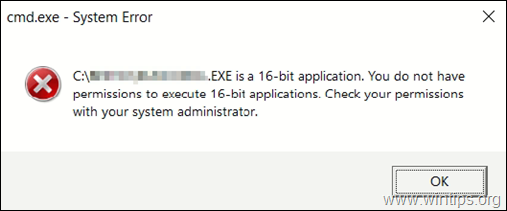
Javítás: Nincs engedély a 16 bites alkalmazások futtatására a Windows 10 rendszerben.
Ha el szeretné távolítani a 16 bites alkalmazások futtatására vonatkozó korlátozást a Windows 10 rendszerben, hajtsa végre az alábbi lépéseket a Windows beállításjegyzékében vagy a Csoportházirend-szerkesztőben.
1. módszer. Engedélyezze a 16 bites alkalmazások futtatását a Registry segítségével.
16 bites alkalmazások futtatásának engedélyezése a Registry használatával:
1. Egyidejűleg nyomja meg a Győzelem + R gombokat a futtatási parancsmező megnyitásához.
+ R gombokat a futtatási parancsmező megnyitásához.
2. típus regedit és nyomja meg Belép a Rendszerleíróadatbázis-szerkesztő megnyitásához.

3. Navigáljon ehhez a gombhoz balról:
- HKEY_LOCAL_MACHINE\SOFTWARE\Policies\Microsoft\Windows\AppCompat
4. Most nyissa meg a VDMD nem engedélyezett REG_DWORD értéket a jobb oldali ablaktáblán, és módosítsa az Értékadatokat 1-ről 1-re 0.
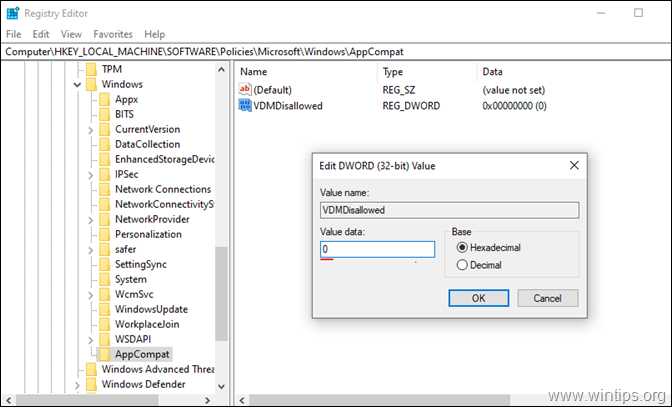
5. Ha kész, kattintson rendben és Bezárás a Rendszerleíróadatbázis-szerkesztő.
6. Újrakezd számítógépét, majd futtassa a 16 bites alkalmazást.
2. módszer. 16 bites alkalmazások futtatásának engedélyezése csoportházirend használatával. *
* Jegyzet: Ez a módszer csak a Windows 7 vagy 10 Professional operációs rendszerre vonatkozik.
16 bites alkalmazások futtatásának engedélyezése a Csoportházirend-szerkesztővel:
1. Egyidejűleg nyomja meg a Győzelem + R gombokat a futtatási parancsmező megnyitásához.
+ R gombokat a futtatási parancsmező megnyitásához.
2. típus gpedit.msc és nyomja meg Belép a Helyi csoportházirend-szerkesztő megnyitásához.

3. A Csoportházirend-szerkesztőben navigáljon (bal oldalról) a következőhöz:
- Számítógép konfigurációja > Felügyeleti sablonok > Windows-összetevők > Alkalmazáskompatibilitás.
4. Kattintson duplán a megnyitásához A 16 bites alkalmazásokhoz való hozzáférés megakadályozása (a jobb oldali ablaktáblában).
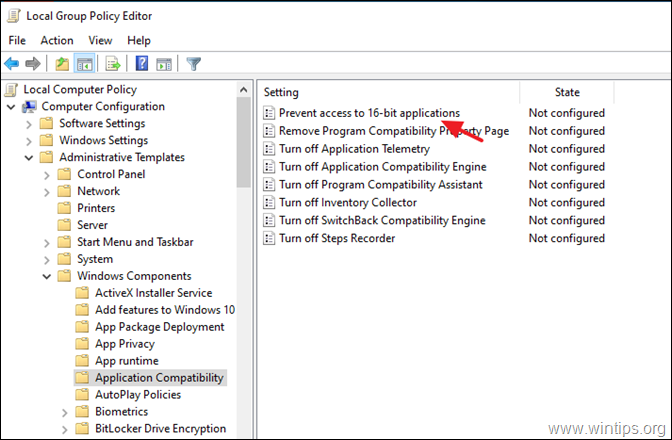
5. Kattintson Tiltva, kattintson rendben és zárja be a Csoportházirend-szerkesztőt.

Ez az! Tudassa velem, ha ez az útmutató segített Önnek, és hagyja meg véleményét tapasztalatairól. Lájkold és oszd meg ezt az útmutatót, hogy másoknak is segíthess.